
Der Arbeitsspeicher Ihres Computers ist der schnelle Kurzzeitspeicher, der zum Ausführen von Anwendungen und zum Öffnen von Dateien verwendet wird. Je mehr RAM Ihr Computer hat, desto mehr können Sie gleichzeitig tun. Hier erfahren Sie, wie viel Ihr System hat.
Wir zeigen Ihnen, wie Sie auch überprüfen können, wie schnell Ihr RAM ist. Wie praktisch alle Technologien - außer vielleicht Batterien - RAM wird mit der Zeit besser und schneller. Neuere Computer haben einen schnelleren RAM als ältere Computer.
Was ist RAM?
RAM steht für "Direktzugriffsspeicher". Dies ist der physische Arbeitsspeicher, den Ihr PC verwendet. Alle Ihre geöffneten Anwendungen, Dateien und anderen Daten werden hier für den schnellen Zugriff gespeichert. RAM unterscheidet sich von Ihrem Computer SSD oder Festplatte, die viel langsamer als RAM sind. Wenn Sie ein Programm starten oder eine Datei öffnen, wird sie vom Speicher Ihres Systems in den RAM verschoben.
Je mehr RAM Sie haben, desto mehr können Sie gleichzeitig tun. Wenn Sie nicht genügend RAM für Ihre geöffneten Anwendungen haben, wird Ihr System langsamer, da Windows (oder ein anderes Betriebssystem) Daten in das und aus dem System verschieben muss Auslagerungsdatei auf Ihrem Systemlaufwerk. Möglicherweise wird sogar ein Speicherfehler angezeigt, wenn nicht genügend RAM vorhanden ist.
Wie viel RAM Sie benötigen, hängt davon ab, was Sie tun. Sie benötigen mehr RAM, um die neuesten PC-Spiele zu spielen virtuelle Maschinen und Bearbeiten von 4K-Videos.
So überprüfen Sie, wie viel RAM Sie unter Windows haben
Sie können auf verschiedene Arten schnell überprüfen, wie viel RAM Sie haben.
On Windows 10, Verwenden Sie den Task-Manager . Klicken Sie mit der rechten Maustaste auf Ihre Taskleiste und wählen Sie "Task-Manager" oder drücken Sie Strg + Umschalt + Esc, um sie zu öffnen. Klicken Sie auf die Registerkarte "Leistung" und wählen Sie im linken Bereich "Speicher" aus. Wenn Sie keine Registerkarten sehen, klicken Sie zuerst auf "Weitere Details".
Hier wird die Gesamtmenge des installierten Arbeitsspeichers angezeigt. Der Task-Manager zeigt Ihnen außerdem den verwendeten Standard, die Geschwindigkeit, den Formfaktor und die Anzahl der von Ihnen verwendeten physischen Speichersteckplätze Ihres Systems an. Sie können Installieren Sie mehr RAM wenn Sie Ihren PC öffnen können (bei einigen Laptops nicht möglich) und über freie Steckplätze verfügen.
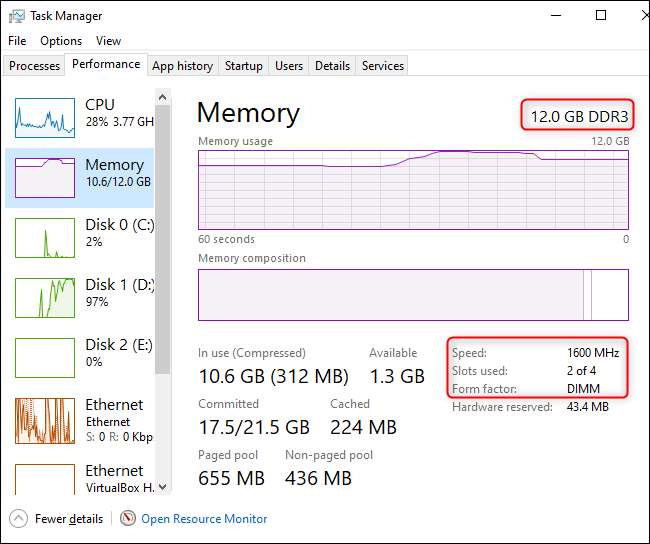
Der Task-Manager bietet diese nützlichen Informationen unter Windows 7 nicht an. Stattdessen können Sie Ihre Gesamtmenge an RAM auf der Seite Systemsteuerung> System und Sicherheit> System anzeigen. Sie können dies auch schnell öffnen, indem Sie Ihr Startmenü öffnen, mit der rechten Maustaste auf "Computer" klicken und "Eigenschaften" auswählen. Suchen Sie rechts unter "Installierter Speicher" unter "System".
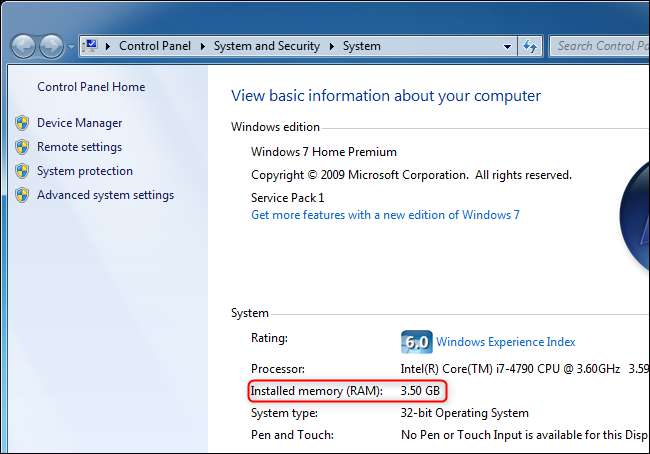
Um genauere Informationen über Ihre zu sehen RAM-Timings Unter Windows 10 oder 7 empfehlen wir CPU-Z. Laden Sie CPU-Z herunter, installieren Sie es, starten Sie es und klicken Sie auf die Registerkarte „Speicher“, um diese Informationen anzuzeigen.
Wenn Sie Ihren eigenen PC bauen, wird Ihr RAM möglicherweise erst zum angegebenen Zeitpunkt ausgeführt Passen Sie die Timings an .
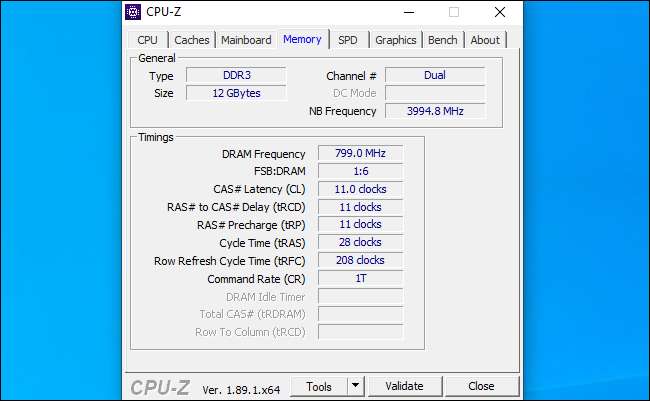
VERBUNDEN: Wie wirken sich RAM-Geschwindigkeit und Timing auf die Leistung meines PCs aus?
Diese Informationen werden in der Regel in Ihrem System angezeigt UEFI firmware or BIOS , zu. Dies ist besonders hilfreich, wenn Sie einen PC ohne funktionierendes Betriebssystem verwenden. Starten Sie es einfach, geben Sie über die Tastenkombination das BIOS oder die UEFI-Firmware ein (auf jedem PC ist es anders) und suchen Sie nach Informationen zum Arbeitsspeicher oder RAM des Systems.
VERBUNDEN: Was macht das BIOS eines PCs und wann sollte ich es verwenden?







